إصلاح خطأ "PST Is Not an Outlook Data File "
حَدثَ خطأ "PST Is Not an Outlook Data File"! لا داعي للقلق! اطلع على هذا الدليل لمعرفة أسباب حدوث الخطأ وطرائق إصلاحه.
هل تعلم أنه يمكن أن يحدث خطأ " PST file is not an Outlook data file" في أثناء استيراد ملف البيانات PST في Outlook أو فتحه؟ لذا لنتعرف سوياً على كيفية حدوث هذا الخطأ.
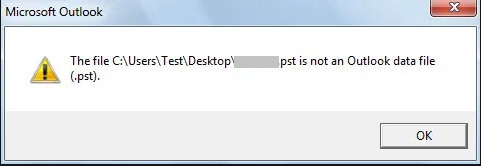
تُعرف PST (Personal Storage Table) أي وحدة التخزين الشخصية على أنها ملف بيانات Outlook، تعمل على تخزين التقويمات أو رسائل البريد الإلكتروني أو عناصر البريد الإلكتروني المختلفة لحسابات POP3، حيث يمكن فتح هذا الملف في مختلف أنظمة الحواسيب باستخدام برنامج Outlook.
قد يواجه المستخدم مشكلة فتح ملف البيانات PST في جهازٍ آخر، حيث يمكن أن يتلقى رسالة خطأ تفيد بأن "ملف PST ليس ملف بيانات Outlook"، وقد تؤثر على مجرى العمل وتسبب الإزعاج، لذا ينبغي معرفة المشكلة وطرائق حلها، لنبدأ إذاً!
الجزء 1: ماذا تعني رسالة الخطأ "PST Is Not an Outlook Data File"؟
قد يتساءل البعض حول مدلول رسالة "PST Is Not an Outlook Data File"، والمقصد منها فعلياً هو إشارة جهاز الحاسوب إلى تلف ملف بيانات PST.
يتعرض الملف عموماً إلى خلل نتيجةً لهجوم بعض الفيروسات أو حدوث مشكلة في القسم العلوي من الملف عند فتحه أو استيراد ملف البيانات PST بطريقةٍ خاطئة أوCRC غير صحيح إضافةً لعوامل أخرى ذات صلة، لذا فإن مواجهة خطأ هو أمرٌ شائع لدى مستخدمي Outlook بسبب وجود عوامل عديدة قد تعرض ملف البيانات PST للتلف.
نحن ندرك خطورة المشكلة، لذا عملنا على تقديم هذا الملف الشامل حول رسالة الخطأ "PST Is Not an Outlook Data File" وكيفية تفاديها.
الجزء 2: ما المسببات وراء حدوث هذا الخطأ؟
تتسبب العديد من العوامل في ظهور رسالة الخطأ "PST file is not an Outlook data file"، حيث نستعرض هنا الأسباب المحتملة وراء حدوث مشكلة تلف ملف البيانات PST.
- ملفات البيانات PST التالفة: يعد تلف ملف البيانات PST سبباً رئيسياً لحدوث الخطأ، إضافةً إلى هجوم الفيروسات فهو آحد أكثر الأسباب انتشاراً والذي يقود بدوه إلى تلف الملف.
- توقف برنامج Outlook عن العمل فجأةً: يمكن أيضاً أن يتعرض ملف البيانات PST لخلل نتيجةً لِتوقف برنامج Outlook عن العمل بطريقةٍ مفاجئة، ويحدث هذا عادةً عند نقل بيانات صندوق البريد من حاسوبٍ إلى آخر.
- قطاعات تالفة في قرص التخزين: يعد قرص التخزين المتضمن قطاعات تالفة سبباً آخر في حدوث الخطأ، حيث يمكن لعملية نقل البيانات باستخدام قرص التخزين أن تُحدث تلفاً في ملف البيانات PST.
- ملف بيانات PST كبير للغاية: يمكن للرسائل المُتكررة والمتضمنة مرفقاتٍ كبيرة أو أشياء أخرى أن تزيد من حجم ملف البيانات pst، الذي يتصف بمحدوديته فإن زيادة حجمه عن الحد ينتج عنها ظهور رسالة الخطأ “PST file is not an Outlook data file”.
- مشكلة التصدير: إن عدم اتصال المستخدم بصندوق البريد Exchange ينتج عنه تخزين بيانات صندوق البريد في ملف البيانات PST، وفيما بعد يمكن لعملية التصدير أن تسبب فقدان البيانات وظهور الخطأ.
الجزء 3: طرائق إصلاح سريعة لحل مشكلة ظهور رسالة الخطأ “PST Is Not an Outlook Data File”
نقدم هنا بعض طرائق الإصلاح السريعة للراغبين في الإطلاع على كيفية إصلاح ظهور رسالة الخطأ " pst is not an outlook data file". لذا يرجى اتباع ما يلي لحل الخطأ المتكرر في ملف البيانات PST الخاص بالمستخدم.
طريقة الإصلاح 1: إلغاء تحديد خاصية “Read-only”
ينبغي التحقق من حالة ملف البيانات PST في أثناء الوصول إليه مستخدماً أي جهاز محمول أو أجهزة تخزين أخرى، إضافةً إلى التحقق من عدم تعيينه على وضعية “read-only"، وفي حال تعينه ينبغي تغير الوضعية، حيث يعد إلغاء تفعيل إعداد للقراءة فقط عمليةً سهلة.
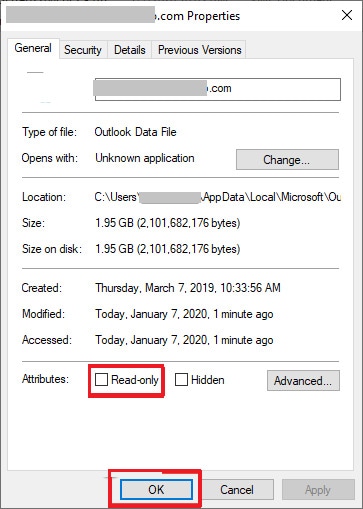
يمكن إجراء هذا الإصلاح بواسطة نقرة يمينية على ملف البيانات PST، ثم تحديد الخصائص "properties"، ومن نافذة الخصائص المفتوحة ستظهر مبوبة “General”، حيث يمكن رؤية خاصية للقراءة فقط، وهنا ينبغي تأكيد عدم تفعيلها، ثم فتح ملف البيانات PST للتحقق من عدم ظهور الخطأ مجدداً.
طريقة الإصلاح 2: نسخ ملف البيانات PST في موقع آخر
إليكم آحد الحلول الممكنة لتلافي ظهور رسالة “الملف المُختار ليس ملف بيانات outlook“، والذي يبدأ بمحاولة نسخ ملف البيانات PST من موقع لآخر، مثلاً يُنسخ ملف البيانات PST من موقعه الافتراضي، ثم يُلصق الملف ضمن ملفٍ آخر.
يُصبح بالإمكان فتح ملف البيانات PST مُجدداً، ومن المحتمل عدم مواجهة هذه المشكلة، لكن إن كانت المشكلة ما تزال قائمة فيمكن الانتقال إلى الخطوة التالية.
طريقة الإصلاح 3: التحقق من حجم ملف البيانات PST
الخطوة الأخيرة المُساعدة هي التحقق من حجم ملف البيانات PST، حيث يعد ظهور رسالة الخطأ “PST file is not an Outlook data file” نتيجةً لوجود ملف كبير الحجم أمراً شائعاً، وقد يكون الملف كبيراً إن كان المستخدم يتلقى رسالة الخطأ أيضاً في أثناء استعادة النسخة الاحتياطية كاملةً، حيث ينبغي على جميع مُستخدمي Outlook معرفة حد الحجم وإلا ستتعرض البيانات للتلف.
يتوفر للمستخدم خياراً واحداً فقط في حالة وجود ملف تالف، وهو إصلاح الملف أولاً ثم الوصول إلى المحتوى، لذا يقترح مُطورو برنامج Outlook التحقق من حجم الملف لكونه مصدر القلق الرئيسي.
الجزء 4: حلول تقنية لإصلاح رسالة الخطأ “PST Is Not an Outlook Data File Error”
قد لا تعمل الحلول السريعة على إصلاح المشكلة على المدى البعيد، لذا يمكن الاستعانة بوسائل مختلفة لحل مشكلة رسالة الخطأ “pst is not an outlook data file”، وفيما يلي نقدم أفضل خيارين يمكن استخدامها:
الخيار أ: استخدام أداة احترافية لإصلاح ملف البيانات
يعد استخدام أداة احترافية الخيار الأمثل لإصلاح الخطأ، وهنا ننصح بالاستعانة ببرنامج Wondershare Repairit للبريد الإلكتروني، فهو برنامج فعال لإصلاح العديد من المشكلات المتعلقة بملفات PST أو OST، إضافةً إلى إمكانية إصلاح العديد من الأخطاء والمساعدة في استمرار العمل بفاعلية، ومناسب للعمل في نظامي Windows وMac.
يعمل البرنامج على تقديم بعض الإجراءات الإضافية مثل استعادة بيانات البريد الإلكتروني المحذوفة وفحص الملفات التالفة وإصلاح مجموعات الملف التالفة وما إلى ذلك، لذا سنطلع على المزيد ونتعرف على آلية عمله وفائدته بالنسبة للأنظمة المختلفة.
طريقة الإصلاح 1: إصلاح رسائل البريد الإلكتروني في Windows

-
إصلاح ملفات PST وOST المتضررة في جميع سيناريوهات تلف بيانات البريد الإلكتروني ومنها: توقف قرص التخزين عن العمل وتلف قطاعاته التخزينية، وهجمات الفيروسات، وحصان طروادة، وأعطال outlook وتلف بياناته، وإيقاف تشغيل الجهاز بطريقة خاطئة، وغيرها.
-
استرجاع بريد Outlook المحذوف واستخراج رسائل البريد والمجلدات والتقويم والمزيد في غضون ثوانٍ.
-
استرجاع بيانات بريد Outlook المحذوفة منذ مدة زمنية طويلة بمعدل نجاح 100%.
-
استرجاع جميع رسائل البريد الإلكتروني دون قيود الحجم والدعم بحيث يمكن معاينتها قبل حفظها.
-
متوافق مع Windows بالنسخ التالية: 7/8/8.1/10/11 وخادم 2012/2016/2019 Windows، وMacOS X 10.11 وMacOS 12 (Monterey).
يعد إصلاح ملفات PST أو OST في نظام Windows عند الاستعانة ببرنامج Repairit للبريد الإلكتروني أمراً سهلاً، مع الإتباع الخطوات أدناه لإصلاح بيانات البريد الإلكتروني وهي على النحو التالي:
الخطوة 1:رفع بيانات البريد الإلكتروني التالفة .

الخطوة الأساسية هي تحميل برنامج Repairit للبريد الإلكتروني وتشغيله، وبعد تثبيته بنجاح يمكن رؤية واجهة المستخدم الخاصة بالبرنامج، والتي ستشير إلى تحديد بيانات البريد PST أو OST، ومنها ينبغي الضغط على خيار تحديد الملف “Select File” الظاهر مباشرةً، حيث يمكن رفع بيانات البريد التالفة عن طريق استخدامه.

إضافةً إلى ظهور نافذة لتحديد الملف من موقع محدد. ثم بدء البحث في المواقع المختلفة لتحديد ملف البيانات PST التالف، عن طريق النقر على “Find” أو “Add File” للتحديد مباشرةً، وهنا يمكن اختيار بيانات بريد واحد أو أكثر.
الخطوة 2: بدء عملية الإصلاح .

الخطوة التالية بعد إضافة بيانات البريد الإلكتروني هي النقر على زر الإصلاح “Repair”، حيث سيُجري برنامج Repairit للبريد الإلكتروني عملية استعادة بيانات البريد الإلكتروني التالفة آلياً، وبناءً على ما يقدمه هذا البرنامج الاحترافي من مساعدة ستنفذ المهمة كاملةً في غضون ثوانٍ.
الخطوة 3: المعاينة وتحديد مسار لحفظه .

تنتهي عملية الإصلاح بعد الانتظار لثوانٍ معدودة، وبعدها يمكن الوصول إلى جميع بيانات البريد التي جرى إصلاحها، حيث ستكون بيانات البريد كاملةً متاحة في اللوح اليساري، ولمعاينة المحتوى الداخلي يتطلب الأمر نقراً مزدوجاً على الملف، ثم سيحصل المستخدم على النتائج المرجوة، وفي النهاية ينبغي تحديد المسار المطلوب لحفظه.
طريقة الإصلاح 2: إصلاح بيانات البريد الإلكتروني لنظام Mac
تساعد الخطوات التالية مستخدمي Mac في استخدام برنامج Repairit للبريد الإلكتروني، لذا اطلع عليها مع محاولة تطبيقها لإصلاح بيانات البريد الإلكتروني المهمة.
الخطوة 1: إضافة أي ملف Pst أو ost .
يتضمن برنامج Repairit للبريد الإلكتروني واجهة سهلة الاستخدام لنظام Mac مشابهة لتلك المتوفرة لنظام windows، حيث ينبغي النقر على زر تحديد الملف “Select File” لرفع بيانات البريد الإلكتروني التالفة.
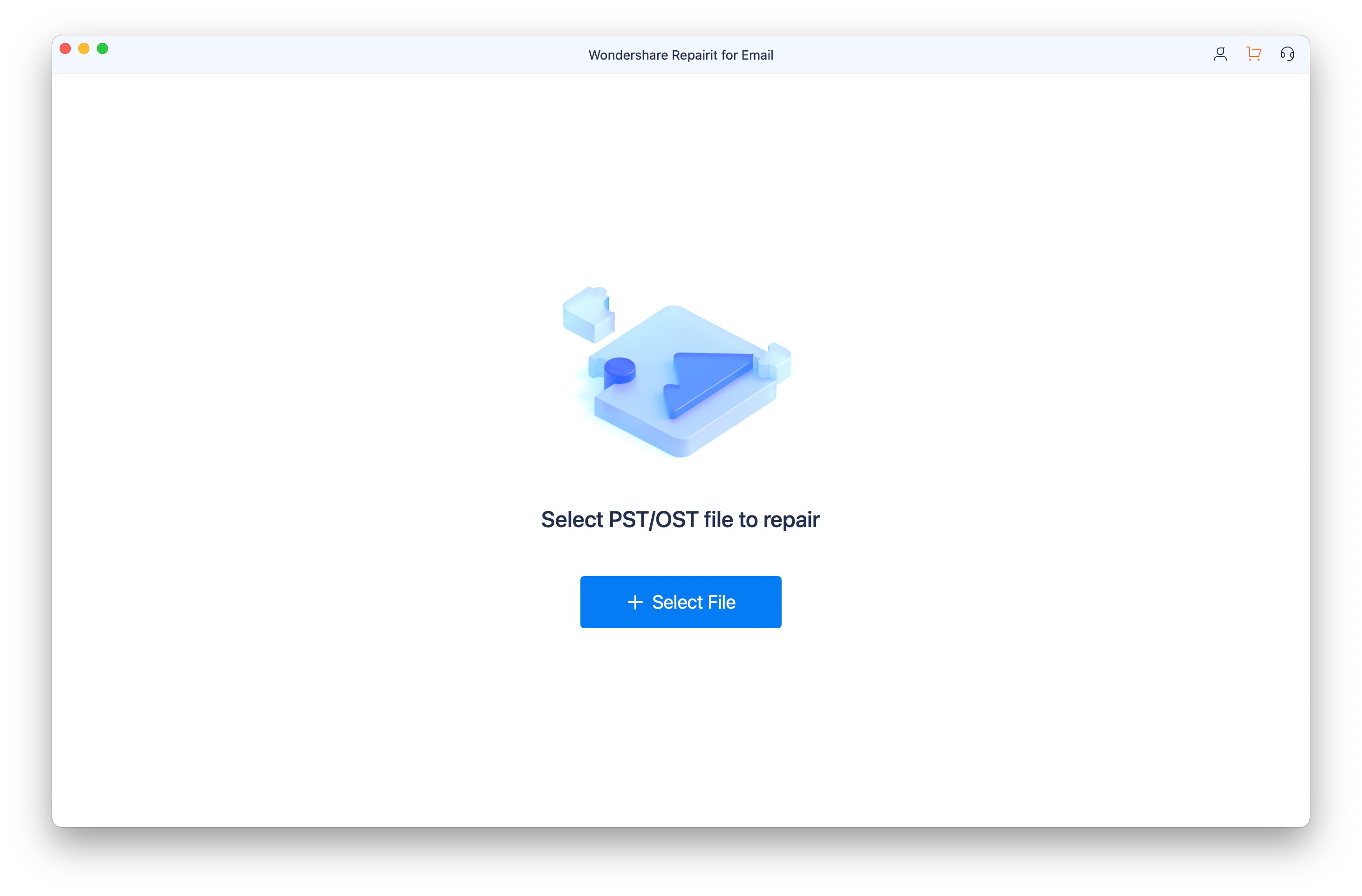
إضافةً إلى توفر خيار تحديد بيانات بريد إلكتروني واحد أو أكثر، وإمكانية رفع العدد المطلوب من بيانات البريد الإلكتروني، ثم النقر على زر الإصلاح “Repair”، وبهذه الطريقة ستبدأ عملية الإصلاح.

الخطوة 2: النقر على “repair” لبدء عملية الإصلاح .
ستبدأ عملية الإصلاح، والتي تستغرق ثوانٍ معدودة، وبعد النقر على زر “Repair” سيحصل المستخدم على بيانات البريد الإلكتروني التي أُصلحت.
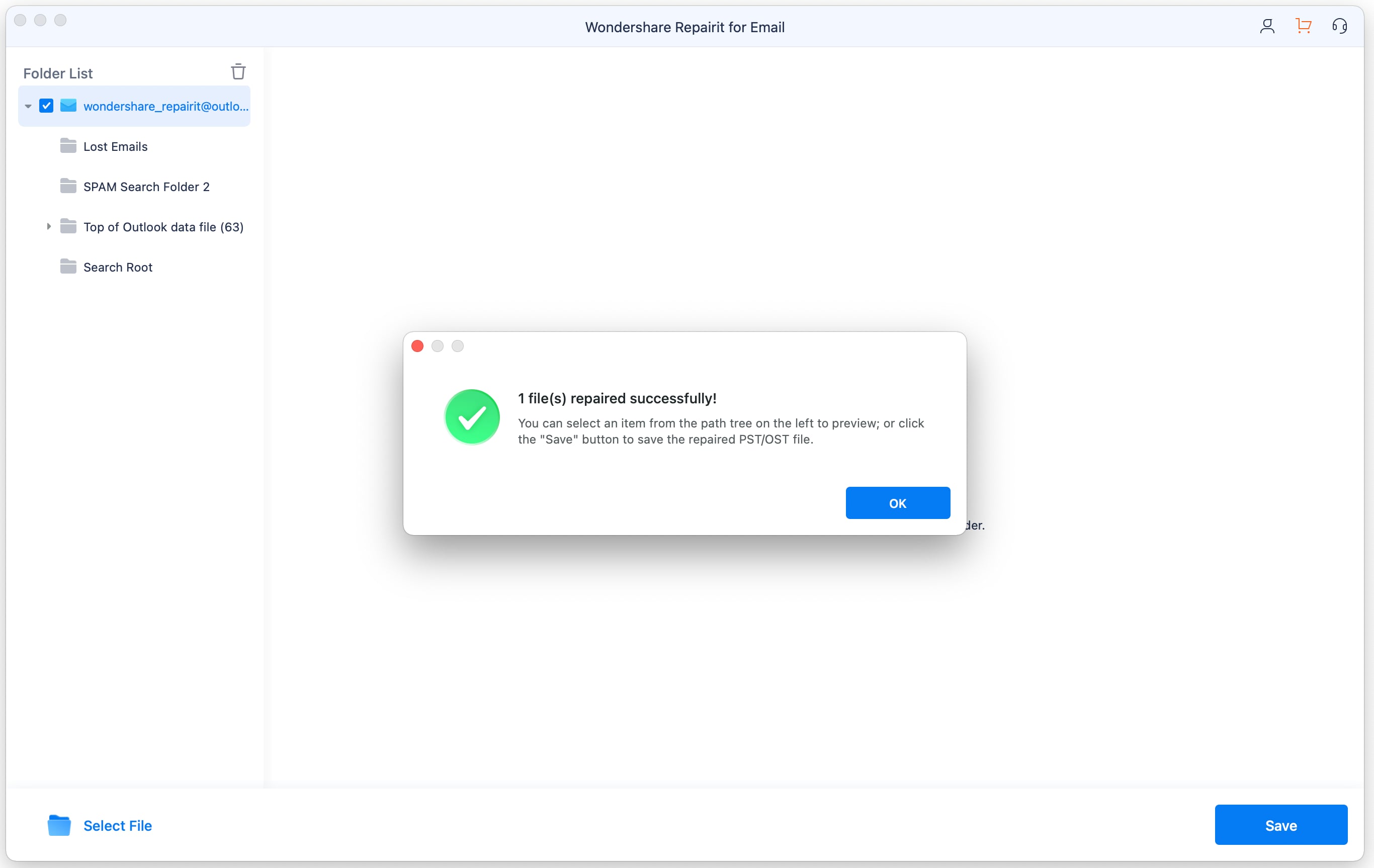
الخطوة 3: معاينة بيانات البريد الإلكتروني النهائية وحفظها .
ستظهر للمستخدم بيانات البريد الإلكتروني التي أُصلحت مؤخراً، لكن ينبغي التأكد من معاينتها قبل الشروع في حفظها، وعن طريق معاينة الملفات يمكن التحقق من الحصول على النتائج المرجوة، وإذا كانت بيانات البريد الإلكتروني التي أُصلحت مُرضية يمكن تحديد مسار لحفظها.
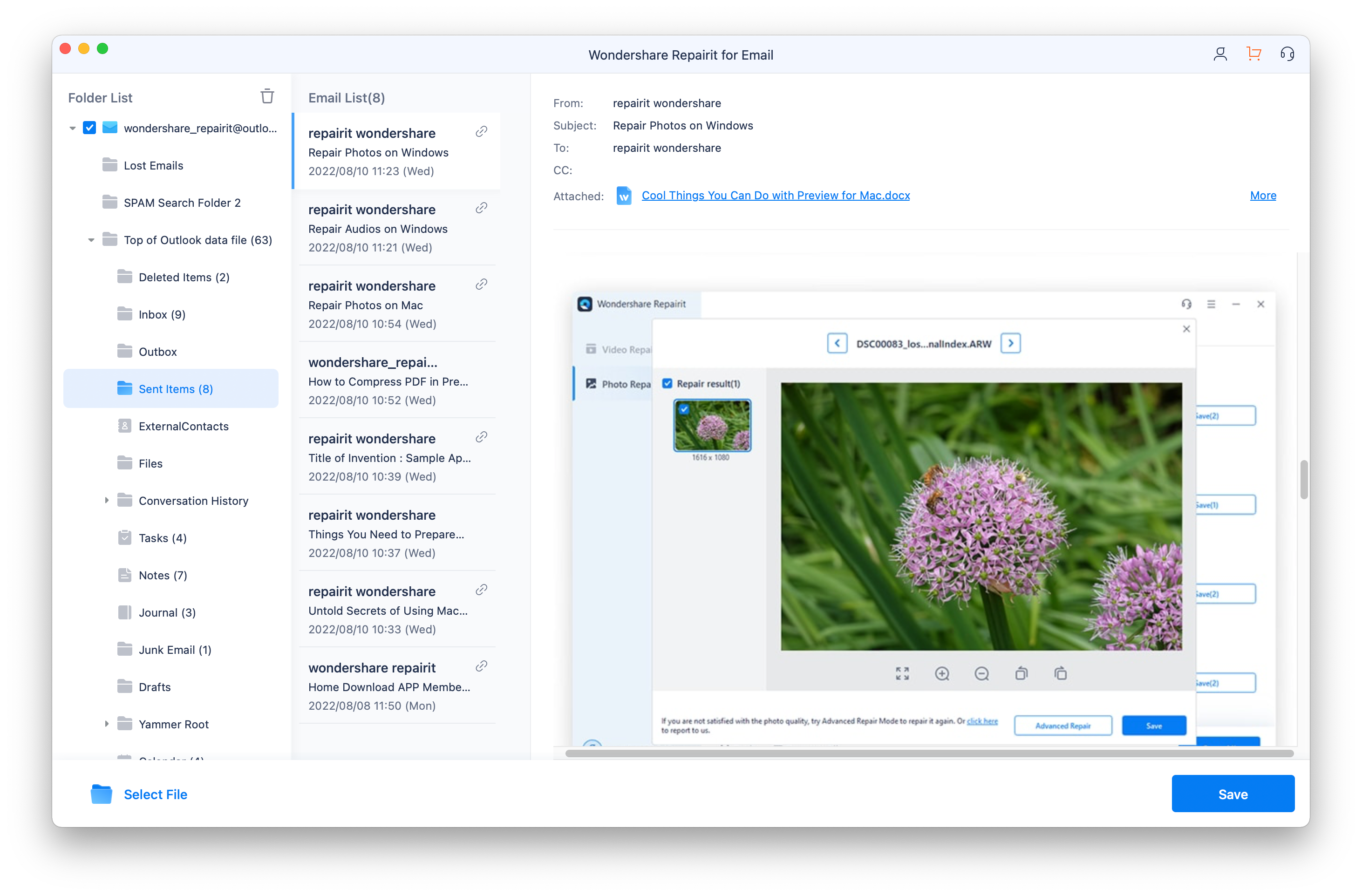
الخيار ب: استخدام أداة إصلاح صندوق الواردات المدمجة
طريقة أخرى لتلافي خطأ "pst file is not an outlook data file" هو استخدام أداة إصلاح صندوق الواردات المدمجة، والتي تساعد في تشخيص الملفات التالفة وإصلاحها، إضافةً إلى أنه يمكن الاستعانة بهذه الأداة في العديد من الحالات الأخرى.
يمكن الاستعانة بأداة SCANPST.EXE أيضاً لمواجهة خطأ ملف .pst، ولاستخدامها وإصلاح المشكلة ينبغي اتباع الخطوات أدناه وهي على النحو الآتي:
- إغلاق برنامج Outlook والانتقال إلى آحد هذه المسارات التالية:
- Outlook 2019: C:\Program Files (x86)\Microsoft Office\root\Office16
- Outlook 2016: C:\Program Files (x86)\Microsoft Office\root\Office16
- Outlook 2013: C:\Program Files (x86)\Microsoft Office\Office15
- Outlook 2010: C:\Program Files (x86)\Microsoft Office\Office14
- Outlook 2007: C:\Program Files (x86)\Microsoft Office\Office12
- الخطوة التالية هي فتح SCANPST.EXE.
- النقر على Browse وتحديد ملف pst لفحصه، وعند مواجهة بعض الصعوبات يمكن مراجعة تحديد ملفات بيانات Outlook.
- الانتقال مباشرةً والنقر على Start لبدء عملية الفحص.
- تحديد Repair لإصلاح الخطأ إن وجد.
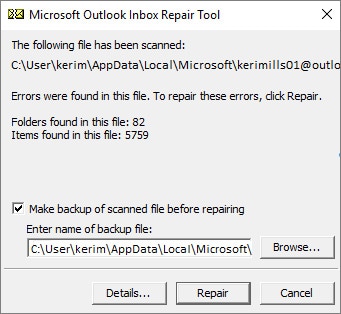
- الخطوة الأخيرة هي تشغيل Outlook بالملف الشخصي المرتبط بالملف الذي أُصلح للتو.
خاتمة
يمكننا القول في الختام أن القارئ قد حصل على إجابة شافية حول كيفية إصلاح خطأ pst ليس ملف بيانات Outlook، بالاستعانة بالخطوات أعلاه والمعلومات المساعدة، وإحدى أفضل الطرائق ألا وهي استخدام برنامج Wondershare Repairit للبريد الالكتروني، والذي يعمل على معالجة مختلف أنواع الأخطاء المتعلقة بملفات pst وost.
يمكن أيضاً التواصل معنا عند حدوث أي أخطاء في Outlook، حيث سنكون سعداء للغاية لتقديم العون، وفي حال وجود أي تعليقاتٍ إضافية حول هذا المقال، لا تترددوا في مشاركتهم معنا.

Khalid Abdullahi
contributor Editor
Generally rated4.5(105participated)